win10电脑显卡显存大小怎么查看
发布时间:2017-06-03 17:20
在win10系统下,其实查看自己电脑的显卡和显存大小,并不难,下面是小编为大家介绍win10电脑显卡显存大小的查看方法,欢迎大家阅读。
win10电脑显卡显存大小的查看方法
1鼠标左键点击左下方的win10图标,弹出下拉菜单,在下拉菜单里找到【设置】选项,如下图所示。
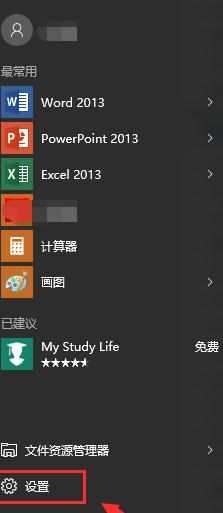
2点击下拉菜单里的【设置】选项,进入win10系统设置对话窗口,在设置选项里找到【系统】功能选项,该选项下有【显示】功能按钮,如下图所示。
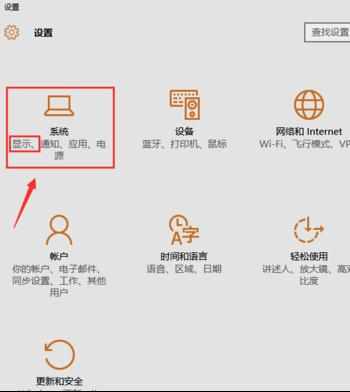
3点击【系统】功能选项进入系统设置界面,在左侧菜单栏里选择【显示】,并下拉该界面,找到【高级显示设置】功能选项,如下图所示。
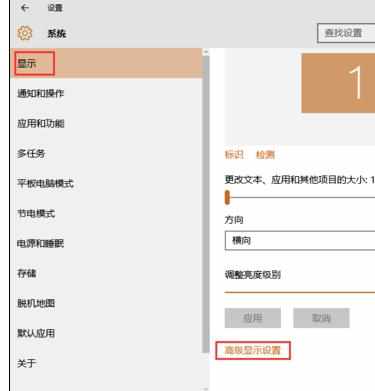
4点击【高级显示设置】功能选项,进入高级显示设置界面,下拉该界面,找到【显示适配器属性】功能选项,如下图所示。
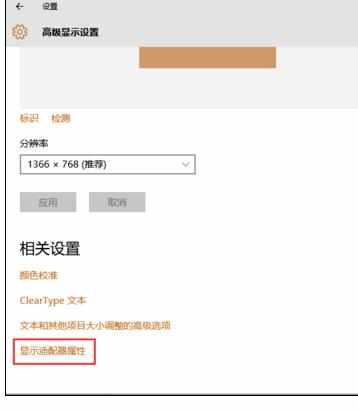
5点击【显示适配器属性】功能选项,进入显卡属性对话窗口,在该窗口即可查看显卡显存的大小了,如下图所示。
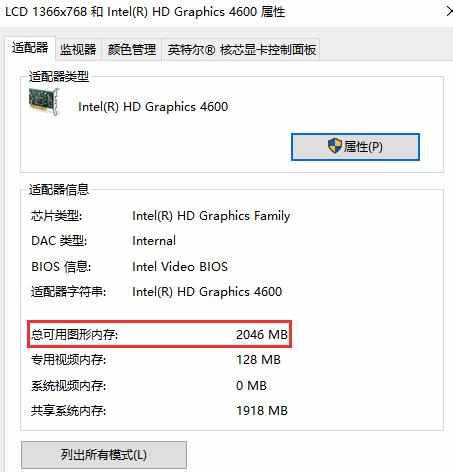

win10电脑显卡显存大小怎么查看的评论条评论